今回はパーティクルを飛ばすのが目的でなかったので制作当初は
タイムインジケータを逆再生してもパーティクルが
逆再生されないなぁ~
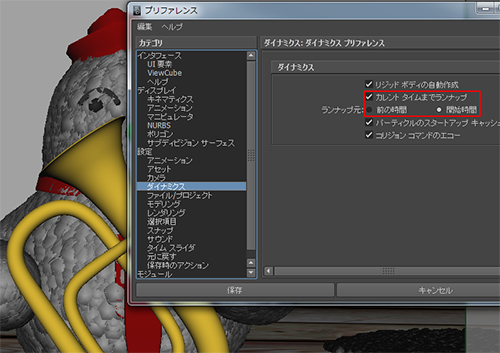
ぐらいで気にしてなかったのですがwダメじゃんということで、
「カレントタイムまでラインナップ」にチェックするとキャッシュで
再生されながらなので、少しカクカクですがなんとか・・・
こんなのデフォで用意しておけって感じw
MAYAはあいかわらず曲者である。
雪だるまんの制作はこれにて終了~
最近MAYAばかりなので、次は3dsMAXでの制作予定です。

フリーランスのデザイナー 3D、編集、DTP・WEBと 何でもござれの 歌って踊れる? グラフィックデザイナー。 色々な学校でCGの講師業も やっており、自分でも何が 本業かわからなくなって いますが、手の届く範囲で 小さく活動中。
Autodesk MayaのTipsや機能紹介、作品での使いどころを紹介します。
バージョンは変わりますので、タグで確認して下さい。
今回はパーティクルを飛ばすのが目的でなかったので制作当初は
タイムインジケータを逆再生してもパーティクルが
逆再生されないなぁ~
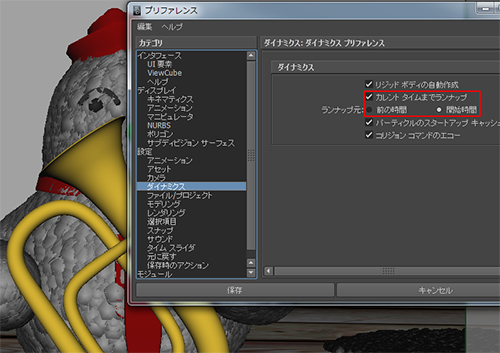
ぐらいで気にしてなかったのですがwダメじゃんということで、
「カレントタイムまでラインナップ」にチェックするとキャッシュで
再生されながらなので、少しカクカクですがなんとか・・・
こんなのデフォで用意しておけって感じw
MAYAはあいかわらず曲者である。
雪だるまんの制作はこれにて終了~
最近MAYAばかりなので、次は3dsMAXでの制作予定です。
帽子と床の雪が部分的にしか発生させていないんです。
これは、テクスチャを使ってオブジェクトの一部からのみ
パーティクルを発生させるように設定しています。
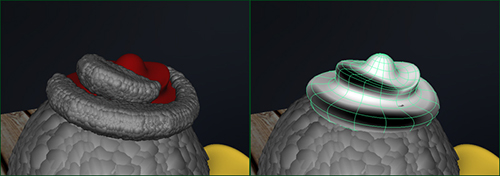
どんなテクスチャでコントロールしているかというと、
ためしに帽子にそのテクスチャを貼ってみると、
テクスチャの黒いところからパーティクルが出てきます。
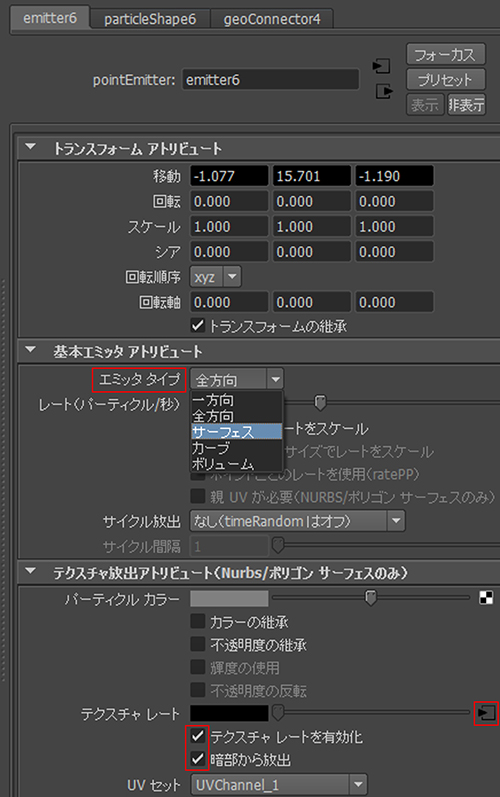
設定は「エミッタ タイプ」を「サーフェス」に変更します。
「テクスチャ放出アトリビュート」の「テクスチャ レート」に
画像ファイルを接続し、「テクスチャ レートを有効化」と
「暗部からの放出」にチェックを入れると完成です。
「暗部からの放出」をオフにすると、テクスチャの明るい部分から
放出されます。
帽子と鼻、マフラーとホルンと小物達にもマテリアルを入れてみます。
前回の「酔っぱらったタツノオトシゴ」にも使った「Mia Material_x」で簡単に設定します。
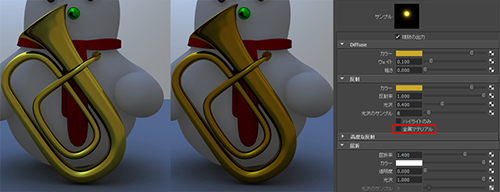
mia_material_xは反射の項目の中に「メタルマテリアル」という
チェックボックスがあります。
これにチェックを入れると、Diffuseのカラーの値を拾ってきて、
簡単にきれいな金属を作成してくれます。
今回は使い方を間違っていて左がチェックなし、右がチェックありの画像ですが左が好みなので左のチェックなしに決定しました。
チェックボックスあるの忘れて先に色つけちゃったのでw
鼻の部分も同様に作りました。
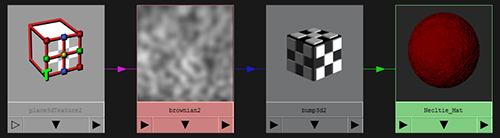
ネクタイはあまり映らないので、3dテクスチャで少し凹凸をつける程度にしています。
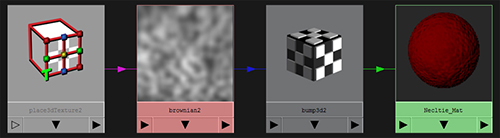
帽子も逆光であまり見えないので、縦に筋が入るようにテクスチャを描いてバンプさせています。
あまり映らないところは「ざっくり」です、ハイw
雪は透けるので透けものと言えば、「トランスルーセント」か「SSS」ですが、「トランスルーセント」を使ってみました。
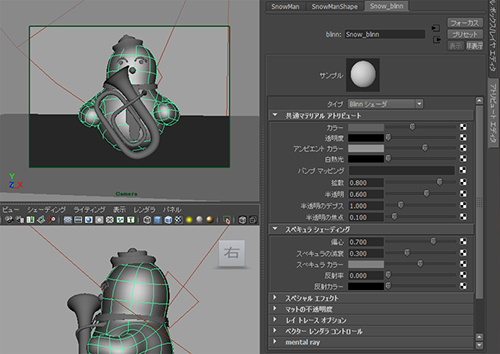
Blinnマテリアルをベースにカラーとスペキュラはグレーに変更し、
スペキュラは全体的にぼんやりとかかるように調整して、
トランスルーセントにも数値を入れます。

「SSS」でも試してみましたが、光が内部で拡散気味なので逆光感が
薄れてしまうので「トランスルーセント」を採用します。
モデリングが大体終了したのでライティングを行います。
青をベースにライティングしたかったので、まずは青系の画像を
使ってHDRIを行いますが、パーティクルでレンダリングを
繰り返すのはしんどいので、ベースとなっている
ポリゴンだるま君に登場してもらいました。
雪の透け感を出してみたいので、ライトは逆光気味にあて、
同様にHDRIの画像も逆光気味に変更してあります。
これをベースにマテリアルを詰めるぞ~